12 - Аналитический отчет
В Комплексе существует возможность формирования аналитических отчетов на основе сметных данных, хранящихся в базе Комплекса. Режим Аналитика позволяет делать выборки итогов указанного типа из смет и актов выполненных работ.
12.1 - Формирование аналитического отчета
Чтобы создать новый аналитический отчет, в структурной части Менеджера перейдите к справочнику Аналитика, а в содержательной нажмите на кнопку Отчет по всем объектам или Отчет по выбранным объектам (см. рис. 1).
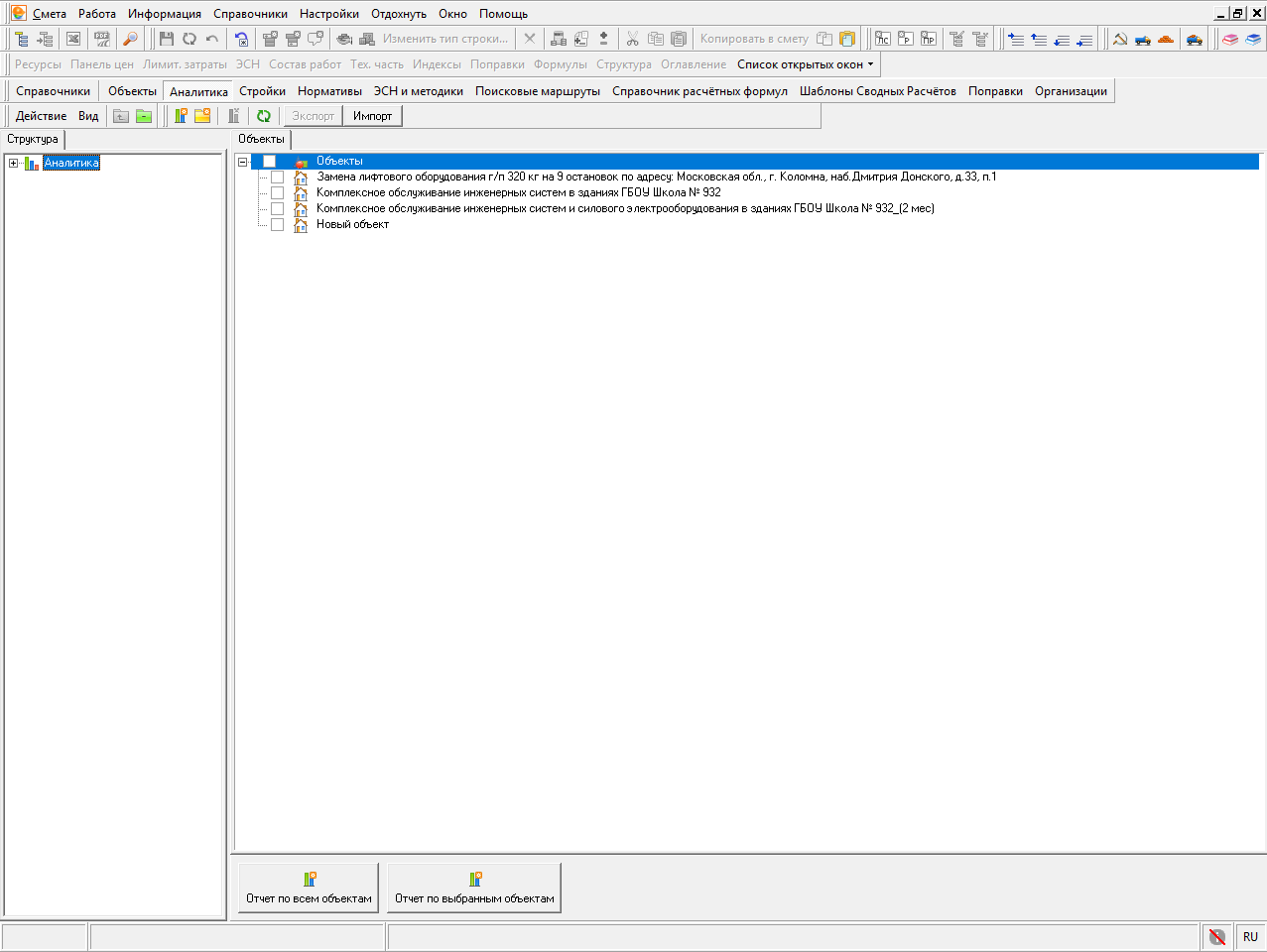
Рис. 1. Создание аналитического отчета
Отчет формируется через Мастер создания аналитического отчета. Формирование состоит из нескольких шагов. Переход к следующему шагу осуществляется кнопкой Далее.
1 шаг. При помощи переключателя выберите тип создаваемого отчета. Отчет может создаваться по плану, по исполнениям и по исполнениям с детализацией по подрядчикам. В зависимости от выбранного типа, может потребоваться задание дополнительных параметров в правой части окна (рис. 2).
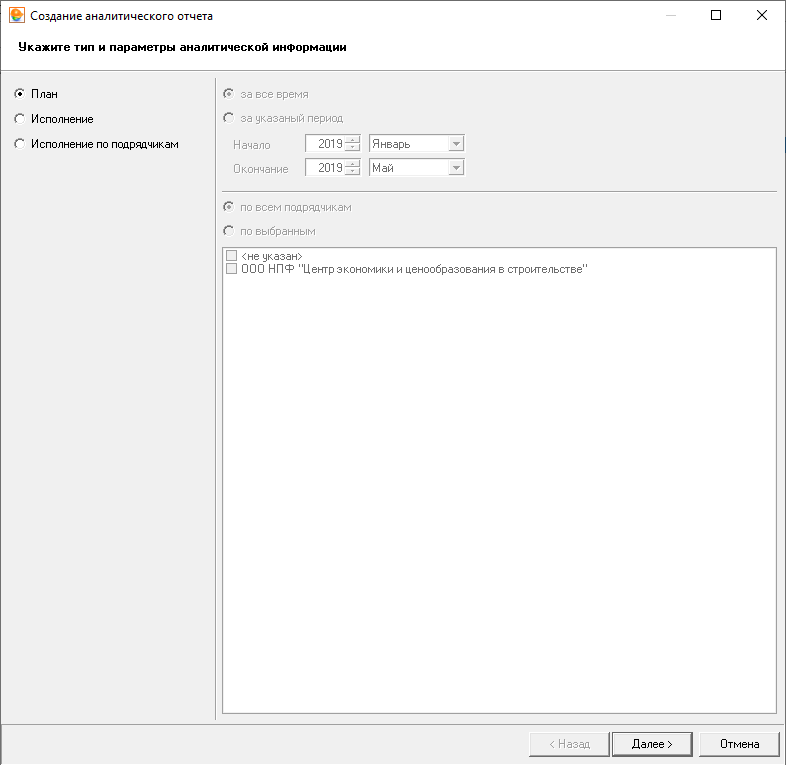
Рис. 2. Мастер создания аналитического отчета, шаг 1
2 шаг. Здесь следует задать критерии отбора нужных документов (рис. 3). Эта функция будет полезна в том случае, если в базе данных Комплекса слишком большое количество документов для сортировки их вручную. К примеру, Вы можете отфильтровать документы, которые не были утверждены, или те, к которым не были созданы выполнения. Если создание аналитического отчета было запущено через кнопку Отчет по выбранным объектам, то шаг пропускается.
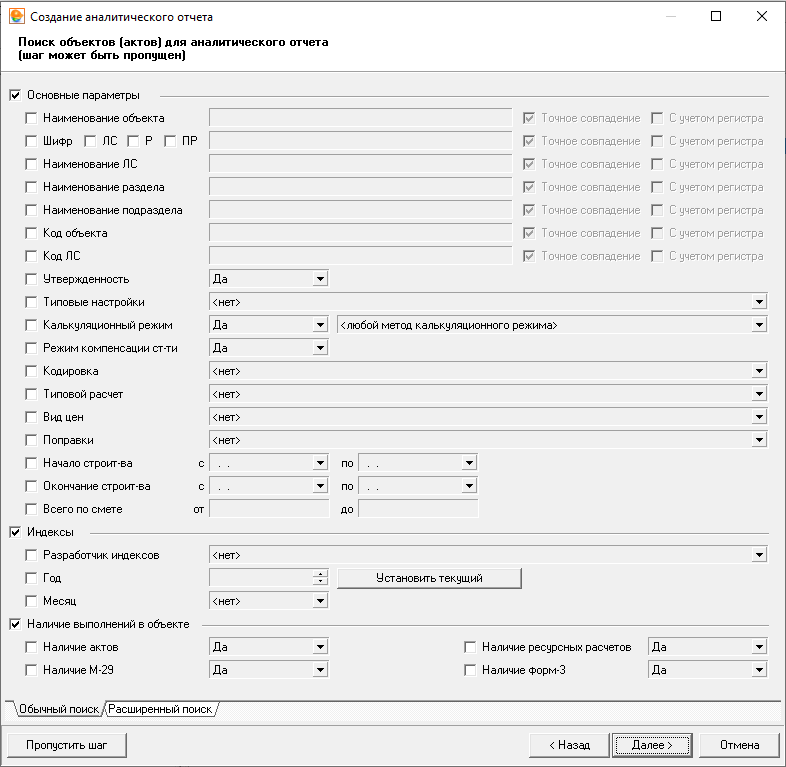
Рис. 3. Мастер создания аналитического отчета, шаг 2
3 шаг. Корректировка выбранных объектов. В левой части окна выберите необходимые для отчета объекты. Для выбора нескольких объектов выделяйте их, удерживая нажатой клавишу <Ctrl>. После этого перетащите их в правую, удерживая нажатой левую кнопку мыши, либо нажмите на кнопку Добавить (рис. 4).
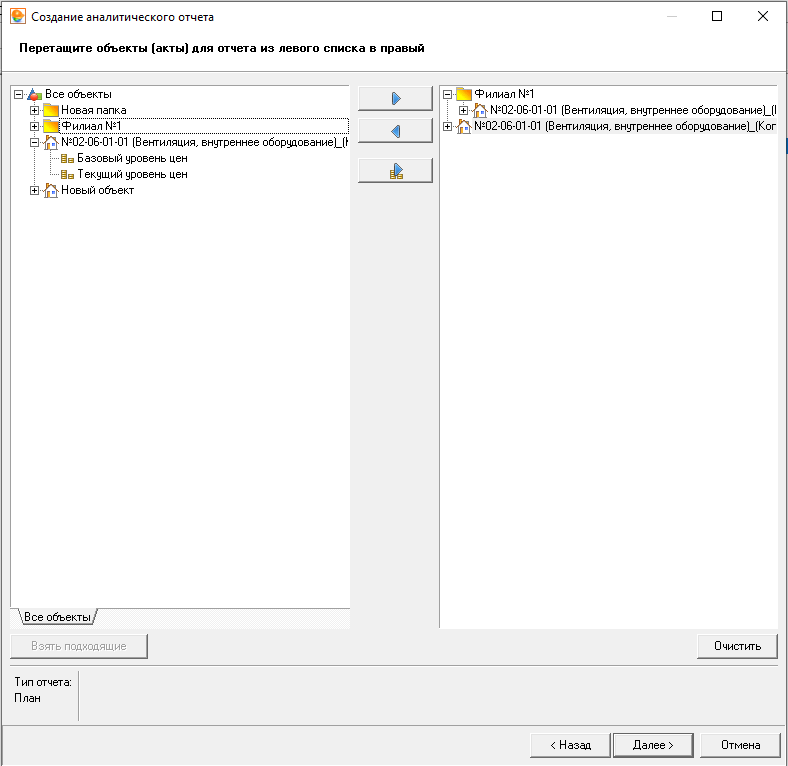
Рис. 4. Мастер создания аналитического отчета, шаг 3
Аналогичным образом можно убрать не нужные объекты из правой части окна. Можно убрать все объекты из правой части окна – для этого нажмите кнопку Очистить.
4 шаг. На этом шаге отметьте флажками типы лимитированных затрат, на основе которых будет составлен отчет (рис. 5).
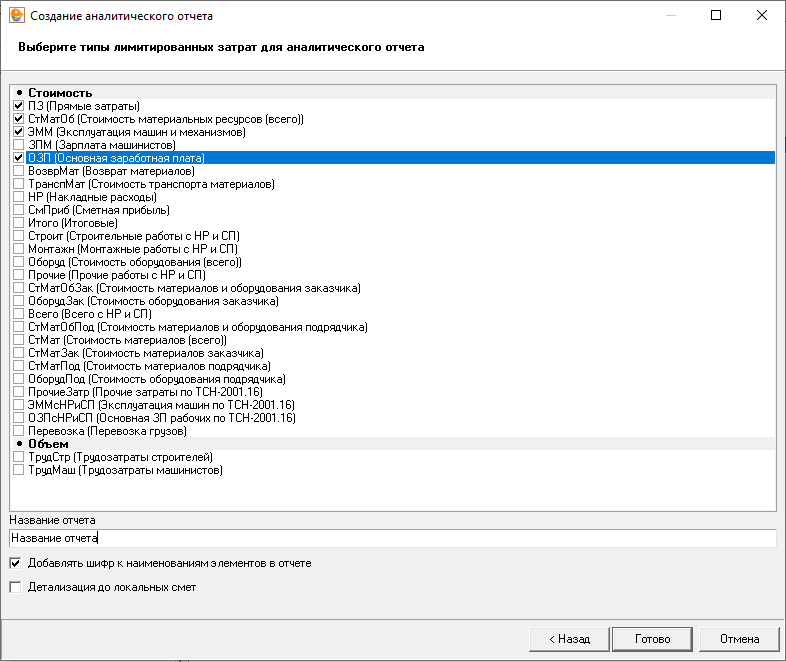
Рис. 5. Мастер создания аналитического отчета, шаг 4
Нажмите Готово. После этого отчет будет сформирован и выведен в Менеджер для просмотра (см. рис. 6).
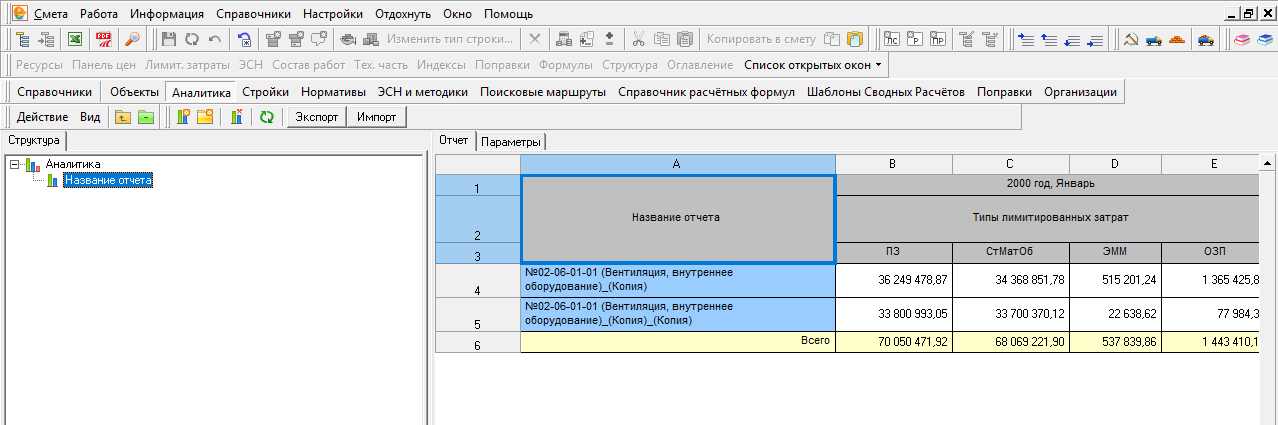
Рис. 6. Аналитический отчет
Чтобы распечатать аналитический отчет, сначала его необходимо экспортировать в Excel. Для этого нажмите на кнопку Экспорт на панели инструментов.
В появившемся стандартном окне Сохранить как в меню Тип файла выберите формат экспортируемого документа (см. рис. 7).
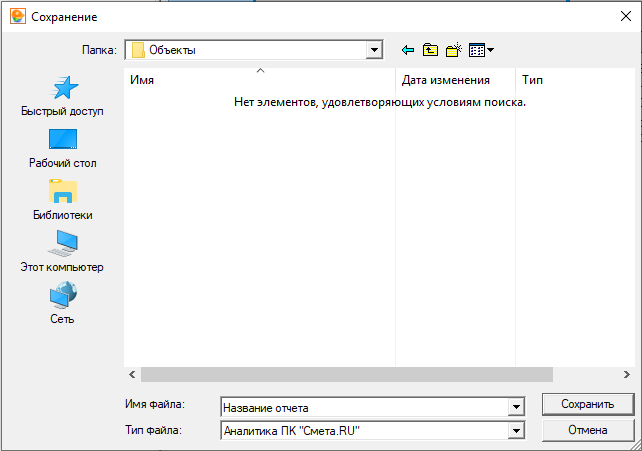
Рис. 7. Экспорт аналитического отчета
Экспорт возможен в следующие форматы:
-
внутренний формат Комплекса (*.ans) – для обмена отчетами между рабочими местами Smeta.RU;
-
формат MS Excel (*.xls) – для просмотра и распечатки отчета во внешнем табличном редакторе.
На вкладке Параметры можно поменять Заголовок и посмотреть настройки формирования отчета (см. рис. 8).
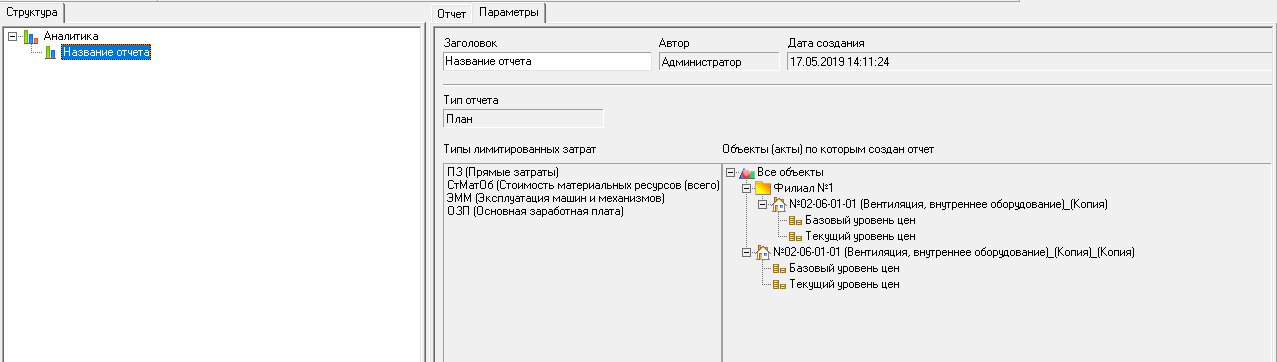
Рис. 8. Параметры аналитического отчета